10 ميزات رائعة لتجربتها في Android 10
تعرف على 10 ميزات رائعة لتجربتها في Android 10يتوفر الآن أحدث نظام تشغيل Android للتنزيل لأجهزة Pixel. فيما يلي كيفية الحصول عليها ، وأفضل الميزات والتحديثات الجديدة التي يجب مراعاتها.
 |
| 10 ميزات رائعة لتجربتها في Android 10 |
أحدث إصدار من Android موجود هنا ، ولأول مرة على الإطلاق لم يتم تسميته على اسم حلوى .
Android 10 ، الذي كان يطلق عليه سابقًا Android Q ، متاح الآن على مجموعة هواتف Pixel من Google ، بالإضافة إلى حفنة من أجهزة Android الأخرى المضمنة في الإصدار التجريبي من Google وجدول الإصدار المبكر. إذا كنت قد حصلت على OnePlus 7 أو 7 Pro ، فهناك نسخة تجريبية مفتوحة لك للوصول المبكر.
بالنسبة إلى أي شخص آخر ، سوف يستغرق Android 10 أسابيع وشهورًا حتى يتم عرضه على المشهد المجزأ الكامل لأجهزة Android ، ولكن إذا كنت تفضل عدم الانتظار ، فيمكنك معرفة ما إذا كان جهازك مؤهلاً لتنزيل الإصدار التجريبي .
لا تتوفر جميع ميزات سرادق Android 10 عند إطلاقها ، ولكن هناك الكثير من الإضافات الجديدة اللامعة للعب بها حاليًا. فيما يلي كيفية تنزيل التحديث على أجهزة Pixel ، وأروع الميزات التي يمكنك استخدامها للتمرين على الفور. لقد لاحظنا أيضًا بعض الميزات الكبيرة التي يجب مراقبتها في الأشهر المقبلة.
قبل المتابعة: نسخ احتياطي لجهازك
قبل الترقية إلى Android 10 ، تأكد من نسخ جميع البيانات الموجودة على هاتفك إلى Google Drive أولاً. هناك دائمًا أخطاء في الانتقال من الإصدار التجريبي للمطور إلى إصدار واسع ، لذلك من الأفضل أن تكون آمنًا في حالة حدوث خطأ كبير أثناء عملية التثبيت. علاوة على ذلك ، إذا كنت تريد الرجوع إلى استخدام إصدار سابق من Android ، فستقوم بمسح جميع بياناتك في هذه العملية.العودة كل شيء الآن لتجنب كارثة في وقت لاحق.
استخدمنا جهاز Pixel ، لكن قد يعمل بشكل مختلف قليلاً حسب هاتفك. انتقل إلى الإعدادات> النظام> خيارات متقدمة> النسخ الاحتياطي وتأكد من أن ميزة النسخ الاحتياطي إلى Google Drive في وضع التشغيل.
حدد العناصر التي ترغب في نسخها احتياطيًا - بيانات التطبيق ، سجل المكالمات ، جهات الاتصال ، إعدادات الجهاز ، والرسائل النصية - ثم انقر فوق نسخ احتياطي الآن لحفظ البيانات في السحابة. الآن إذا تم تشغيل Android 10 وتحتاج إلى إعادة ضبط هاتفك ، فسيتم الاحتفاظ بجميع البيانات المهمة.
قم بتنزيل التحديث
لتنزيل التحديث على Pixel أو هاتف Android آخر ، انتقل إلى الإعدادات> النظام> خيارات متقدمة> تحديثات النظام للتحقق يدويًا من توفر أي تحديثات. عند وصول التحديث ، انقر فوق الرسالة وابدأ التنزيل. سيستغرق تنزيل الإصدار التجريبي عدة دقائق ، لذا كن صبورًا.وضع الظلام
يقدم Android 10 وضع مظلم على نطاق واجهة المستخدم يضيف سمة مظلمة إلى قوائم الهاتف والعديد من التطبيقات المدمجة. لتشغيله ، انتقل إلى الإعدادات> العرض> سمة الظلام. بمجرد المشاركة ، ستلاحظ أن التطبيقات مثل الصور والملفات وجهات الاتصال والساعة سيكون لها خلفية سوداء. وهذا يشمل كروم ، أكدت جوجل هذا الأسبوع ؛ دعم الوضع المظلم ل Gmail، وخرائط جوجل، والتطبيقات الأخرى هي في الأعمال .بمجرد أن يكون الوضع Dark Mode مرتبطًا ، يمكنك إضافة مجموعة إعدادات سريعة إلى القائمة المنسدلة ، مما يجعل من السهل تشغيل الوضع المظلم وإيقاف تشغيله. فقط اسحب من أعلى الشاشة واضغط على أيقونة القلم الرصاص في الزاوية السفلية اليسرى. ثم اسحب أيقونة Dark Theme في القائمة.
يمكن أن يؤدي استخدام الوضع المظلم أيضًا إلى توفير عمر بطارية هاتفك ، لذلك أصبح الآن جزءًا من وضع توفير البطارية. قم بتشغيل هذا عن طريق الانتقال إلى الإعدادات> البطارية> البطارية التوقف وانقر على زر " تشغيل الآن" . إذا لم يتم اختيار المظهر المظلم بالفعل ، فسيتم تشغيله تلقائيًا.
ضوابط لفتة جديدة
الروبوت 10 يدخل الضوابط لفتة، والتي تلغي ثلاثة زر نظام الملاحة التقليدية موجودة في معظم الحالات من الروبوت وهي مشابهة جدا لتلك التي وجدت على اي فون X .أولاً ، قم بتشغيلها في الإعدادات> النظام> الإيماءات> التنقل في النظام> التنقل بالإيماءات. على الرغم من أن Google Pixel يستخدم بالفعل العديد من الإيماءات لتبدأ ، يقدم Android 10 بعضًا منها:
اسحب لأعلى في شريط التنقل للعودة إلى المنزل.
اسحب من كلا جانبي الشاشة للعودة.
اسحب لأعلى والإيقاف المؤقت في منتصف الشاشة لبدء تشغيل محوّل التطبيق.
اسحب لأعلى من أسفل الشاشة الرئيسية لفتح درج التطبيق.
اسحب إلى اليسار أو اليمين في أسفل الشاشة للتبديل بين التطبيقات.
الرد الذكي والإجراءات المقترحة
يقوم Android 10 بتوسيع ميزة الرد الذكي من Google ليشمل أي تطبيق مراسلة على هاتفك. الآن بإمكان Facebook Messenger و Signal و WhatsApp وعدد من الخدمات الأخرى تقديم استجابات سريعة والتنبؤ بما تحاول قوله بعد ذلك. الإجراءات المقترحة ، في الوقت نفسه ، ستقترح استخدام التطبيقات ذات الصلة وفقًا لأنشطتك الحالية. هذا يعني أنك ستتلقى مطالبة بفتح خرائط Google إذا أرسل إليك شخص ما عنوانًا أو جهات اتصال إذا كان رقم هاتف.رموز تعبيرية جديدة
بالطبع ، يأتي الإصدار الجديد من Android مع مجموعة من الرموز التعبيرية الجديدة. يتم تزويد خزانة Android 10 بمزيد من التمثيلات غير المحددة لمختلف المهن مع خيار تحديد الجنس والعرق ، بالإضافة إلى مجموعة مختارة من الحيوانات الجديدة والأطعمة والرموز التعبيرية المتنوعة مثل البانجو وشفرة الحلاقة ويويو.مضخم الصوت
يتيح Sound Amplifier ، والذي يتوفر الآن أيضًا كتطبيق مستقل في Google ، لجهاز Android تصفية الضوضاء في الخلفية وزيادة الصوت وضبط الصوت أثناء الاستماع إلى الموسيقى أو دبليو أو مشاهدة فيديو أو القيام بأي شيء آخر نشاط مكثف للصوت على هاتفك. إنه تحسن كبير في إمكانية الوصول للمستخدمين الذين يعانون من ضعف السمع ، ولكن يمكن للجميع الاستماع إلى الأشياء بشكل أكثر وضوحًا.رابط العائلة
توفر مجموعة Family Link الجديدة ، الموجودة داخل الرفاهية الرقمية ، للوالدين مجموعة من الضوابط والضمانات لمراقبة والحد من الاستخدام الفني لأطفالهم. بالنسبة إلى أي أجهزة متصلة بخطة العائلة ، يمكن للآباء الاطلاع على موقع الجهاز في الوقت الفعلي وإدارة التطبيقات والمحتوى على الجهاز وتعيين حدود زمنية الشاشة لتطبيقات معينة أو الهاتف ككل.إدارة الخصوصية وأذونات الموقع
ضمن الإعدادات> الخصوصية ، ستجد قائمة جديدة تركز جميع إعدادات الخصوصية والأذونات في مكان واحد. و مدير ضوابط تمكنك من التحكم بالضبط ما تطبيقات الحصول على بيانات شخصية محددة مثل الاتصالات، والكاميرا، وسجلات المكالمات، والموقع، وميكروفون، وأكثر من ذلك. إذا كنت تدير أذونات الموقع ، على سبيل المثال ، فسترى قائمة بالتطبيقات ذات الوصول الدائم إلى الموقع ، والوصول إلى الموقع فقط عند استخدام التطبيق ، ورفض الوصول. انقر فوق أي تطبيق لتبديل الأذونات.يمكنك أيضًا التعمق في الإعدادات> الخصوصية> خيارات متقدمة> سجل المواقع لفتح إعدادات سجل المواقع لحساب Google بالكامل وإدارة إعداداتك لاختيار ما تفعله ولا تريد مشاركته مع Google.
إلغاء الاشتراك في استهداف الإعلانات
تتمثل أداة الخصوصية الجديدة الأخرى في القدرة على إلغاء الاشتراك في استهداف الإعلانات ، مما يعني أن Google لن تستخدم بياناتك لتخصيص الإعلانات التي تراها على جهازك ومن خلال تطبيقات وخدمات Google. انتقل إلى الإعدادات> الخصوصية> خيارات متقدمة> الإعلانات وقم بتبديل "تخصيص إلغاء الاشتراك في الإعلانات" لضمان عدم استخدام التطبيقات لبياناتك لإنشاء ملفات تعريف إعلانات واستهداف إعلانات محددة عليك. ستظل تحصل على إعلانات ؛ انهم فقط لن تكون "شخصية".وضع التركيز (تجريبي)
ستضيف Google أيضًا ميزة جديدة إلى تطبيق Digital Wellbeing الذي يسمح لك بإيقاف تشغيل تطبيقات تشتيت الانتباه. عند تفعيلها ، ستجعل وضع التركيز الوضع بحيث لا يمكن استخدام الوسائط الاجتماعية والألعاب المحمولة حتى تقوم بإيقافها. لا تتوفر هذه الميزة حاليًا إلا في النسخة التجريبية من نظام Android 10 ، ولكن عند طرحها علنًا ، سيكون الوصول إليها متاحًا في الإعدادات> الرفاهية الرقمية لإيقاف تشغيل التطبيقات مؤقتًا ببساطة عن طريق تحديد مربع.قريبًا: تعليق توضيحي مباشر
هناك ميزة رئيسية أخرى تأتي إلى Android 10 وهي Live Captions ، وهي خطوة كبيرة للوصول إليها. ستضيف الميزة تسميات توضيحية إلى مقاطع الفيديو والأغاني والبودكاست وحتى مكالمات الفيديو في الوقت الفعلي مع أو بدون اتصال بالإنترنت. بشكل أساسي ، إذا لم يكن لديك صوت وتريد مشاهدة مقطع فيديو على YouTube ، فستسمح لك Live Captions بقراءة ما يقال. لن تكون التسميات التوضيحية المباشرة متاحة إلا في وقت لاحق من هذا العام ، وقد يستغرق الأمر وقتًا أطول حتى تحصل عليها على أجهزة غير تابعة للبكسل.تعرف ايضا على :-
افضل تطبيقات السفر لعام 2019
التحكم في Android الخاص بي من جهاز الكمبيوتر الخاص بي
كيفية تشغيل تطبيقات الاندرويد Android على جهاز الكمبيوتر
مراقبة الامن: Android مقابل iOS ايهما اكثر امانا؟

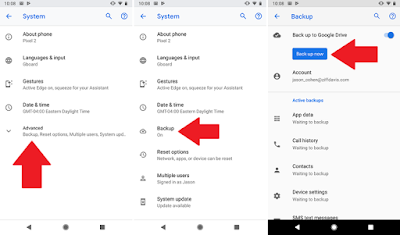
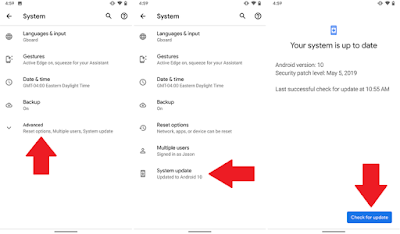



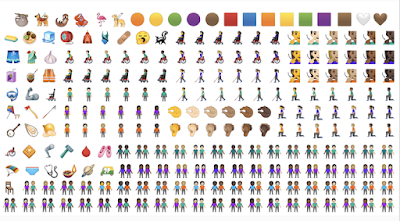





تعليقات
إرسال تعليق